Wer ein Xiaomi Mi Band 3, 4 oder 5 besitzt und Watchfaces mit der Mi Fit App installieren möchte, findet hier eine bebilderte Schritt für Schritt Anleitung.
Das Xiaomi Mi Band 3, 4 aber auch das neue Xiaomi Mi Band 5 (Testbericht) sind echte Preis/Leistungskracher, denn nirgendwo sonst bekommt man so viel Fitnesstracker für so wenig Geld.
Die vielen Watchfaces sind eines der wichtigsten Kaufargumente für ein Xiaomi Mi Band. Seit dem Xiaomi Mi Band 5 (Testbericht) sind diese Watchfaces sogar animiert und teilweise direkt auf dem Armband anpassbar.
Wie man die findet und mit der Mi Fit installiert, habe ich hier Schritt für Schritt erklärt.
Es stehen einige Watchfaces zur Auswahl, die offiziell von Xiaomi kommen und mit jedem Update kommen weitere hinzu.
Mit Mi Fit können nur die original Watchfaces installiert werden. Wie man sie von externen Apps installiert, beschreibe ich in dieser Anleitung -> Xiaomi Mi Band Watchface auf dem iPhone mit AmazTools installieren – es ist so einfach
Weitere Tipps und Tricks zum Xiaomi Mi Band 3, 4 und 5 findet ihr hier -> Link
Achtung: weder der Autor noch mobi-test.de übernehmen eine Haftung für Schäden am Gerät
Voraussetzungen:
- Xiaomi Mi Band 3, 4 oder 5
- Android oder iOS Smartphone
- Mi Fit oder Amazfit Watch App
- Die Mi Fit muss installiert und verbunden sein
1.) Man startet die Mi Fit App und wechselt in den Reiter „Profil“
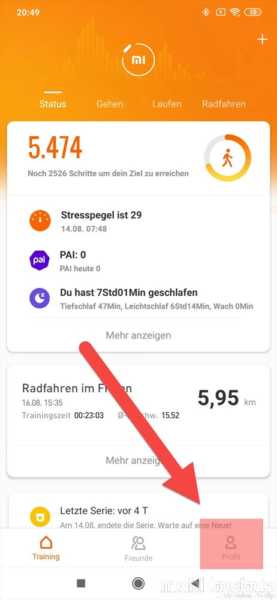
2.) Hier wählt man sein „Mi Smart-Armband 5“ aus…
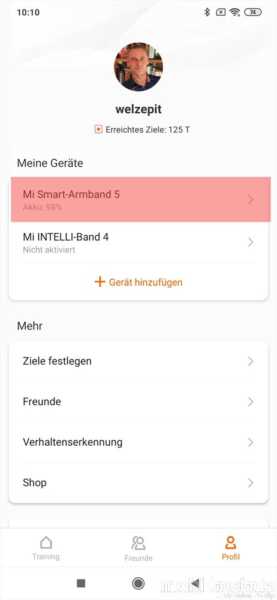
3.) …auf „Shop“ tippen…

4.) …und hier wählt man sich nun ein Watchface aus.
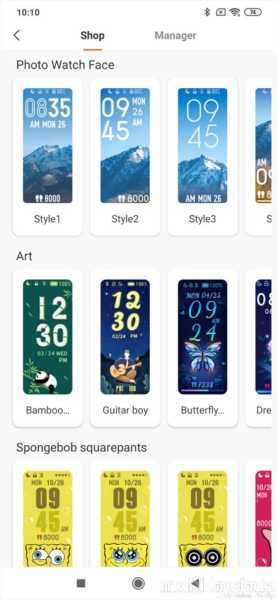
5.) Hat man sich eines ausgesucht, tippt man zur Installation auf „Ziffernblatt synchronisieren“
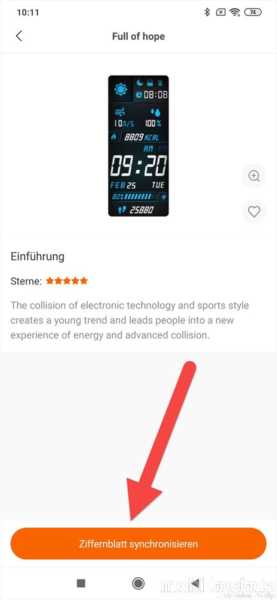
6.) Nach kurzer Zeit ist das Watchface installieren und wird angezeigt

7.) Auf dem Mi Band 5 findet man die Watchfaces unter „Mehr“ -> „Anzeige“












